
PlayerUnknown’s Battlegrounds, известная также как PUBG, – это многопользовательская онлайн-игра в жанре «королевская битва», которая завоевала популярность по всему миру. Однако, как и в случае с любым программным обеспечением, у игроков могут возникнуть проблемы при запуске PUBG. Игра может не запускаться, зависать, выдавать ошибки или работать нестабильно.
В этой статье мы рассмотрим некоторые распространенные проблемы запуска PUBG и предоставим решения, которые помогут вам наслаждаться игрой без сбоев и проблем. Мы рекомендуем вам прочитать эту статью, прежде чем обращаться за поддержкой к разработчикам игры или организации.
1. Проверьте системные требования
Первым шагом, который вы должны сделать, это проверить, соответствуют ли системные требования вашего компьютера требованиям PUBG. Игра требует достаточно мощного компьютера для стабильной работы. Убедитесь, что у вас достаточно оперативной памяти, мощного процессора и дискретной видеокарты, а также обновленной версии операционной системы.
2. Обновите драйвера
Вторым шагом, который можно предпринять для решения проблем запуска PUBG, является обновление драйверов вашей видеокарты и звуковой карты. Устаревшие драйверы могут вызывать проблемы совместимости и снижать производительность игры. Посетите официальные веб-сайты производителей вашей видеокарты и звуковой карты, чтобы скачать и установить последние версии драйверов.
3. Проверьте целостность файлов игры
Третьим шагом, который можно предпринять, это проверить целостность файлов игры через платформу Steam. В Steam найдите игру PUBG в вашей библиотеке, щелкните правой кнопкой мыши и выберите «Свойства». Затем перейдите на вкладку «Локальные файлы» и нажмите «Проверить целостность файлов локальной игры». Steam автоматически проверит файлы игры и, если будет найдена проблема, восстановит их.
Надеемся, что эти решения помогут вам запустить PUBG без проблем и наслаждаться игрой вместе с друзьями. Однако, если проблемы продолжаются, рекомендуется обратиться за поддержкой к разработчикам игры или организации, чтобы получить индивидуальное решение.
- Что делать, если PUBG не запускается?
- Проверьте системные требования
- Убедитесь в наличии достаточного объема свободного места на жестком диске
- Проверьте, соответствуют ли характеристики вашего компьютера требованиям игры
- Обновите драйвера видеокарты
- Перейдите на официальный сайт производителя видеокарты и загрузите последние версии драйверов
- Установите обновления, следуя инструкциям на экране
- Настройте антивирусное ПО и брандмауэр
Что делать, если PUBG не запускается?

Если у вас возникла проблема с запуском игры PLAYERUNKNOWN’S BATTLEGROUNDS (PUBG), не отчаивайтесь! В этом разделе мы предлагаем вам несколько решений, которые помогут вам решить эту проблему:
1. Проверьте системные требования:
Убедитесь, что ваш компьютер соответствует минимальным или рекомендуемым системным требованиям для запуска PUBG. Если ваша система не соответствует требованиям, вам может потребоваться обновить драйверы или обновить компоненты вашего компьютера.
2. Перезагрузите компьютер:
Перезагрузка компьютера может помочь исправить некоторые временные проблемы, которые могут возникнуть при запуске игры. Попробуйте закрыть все программы, перезагрузить компьютер и запустить игру заново.
3. Проверьте подключение к Интернету:
Убедитесь, что у вас есть стабильное подключение к Интернету. Если у вас проблемы с сетью, это может привести к ошибкам при запуске игры.
4. Обновите игру:
Проверьте, есть ли обновления для игры PUBG. Разработчики регулярно выпускают патчи и обновления, которые могут исправлять ошибки и улучшать производительность игры.
5. Проверьте наличие антивирусного ПО:
Некоторые антивирусные программы могут блокировать запуск игры в целях безопасности. Попробуйте временно отключить ваше антивирусное ПО и запустить игру. Если игра начинает работать, попробуйте добавить игру в список исключений вашего антивирусного ПО.
6. Переустановите игру:
Если все вышеперечисленные решения не помогли, попробуйте переустановить игру. Удалите игру и все ее файлы, перезагрузите компьютер и установите игру заново. Не забудьте сохранить свой прогресс или создать резервную копию ваших файлов сохранения перед удалением игры.
Надеемся, что эти решения помогут вам решить проблему с запуском PUBG. Если проблема все еще не решена, рекомендуем обратиться к службе поддержки или посетить официальный форум игры для получения дальнейшей помощи.
Проверьте системные требования
Перед тем, как пытаться запустить игру PUBG, убедитесь, что ваш компьютер соответствует требованиям системы для игры.
Важным моментом, который может привести к проблемам с запуском игры, является наличие достаточной оперативной памяти. Проверьте, достаточно ли у вас ОЗУ для работы игры без задержек и зависаний. Рекомендуется иметь не менее 8 ГБ оперативной памяти для комфортной игры в PUBG.
Также обратите внимание на процессор вашего компьютера. Проверьте, соответствует ли он требованиям игры. PUBG требует достаточно мощный процессор для обеспечения плавной работы. Рекомендуется использовать процессор с частотой не менее 2,8 ГГц и 4 ядрами.
Графическая карта также играет важную роль в запуске и работе PUBG. Проверьте, удовлетворяет ли она требованиям игры. Рекомендуется использовать видеокарту с 2 ГБ памяти и совместимую с DirectX 11.
Не забудьте также убедиться, что у вас установлена последняя версия операционной системы и драйверов для вашего оборудования. Устаревшие или несовместимые драйверы могут привести к проблемам при запуске игры.
Проверьте системные требования, убедитесь, что все необходимые компоненты установлены и обновлены, чтобы минимизировать возможные проблемы при запуске PUBG.
Убедитесь в наличии достаточного объема свободного места на жестком диске
Одной из общих причин проблем при запуске PUBG может быть недостаточное свободное место на жестком диске. Игра требует достаточного объема места для установки и функционирования, поэтому перед запуском следует проверить, есть ли достаточно свободного места.
Для этого можно открыть проводник и перейти в раздел, где установлена игра. Посмотрите свойства данного раздела и проверьте, есть ли достаточно свободного места для установки PUBG. Обычно рекомендуется иметь не менее 30 ГБ свободного места на жестком диске, чтобы игра функционировала должным образом.
Если вы обнаружили, что свободного места недостаточно, то вам придется удалить ненужные файлы или программы с вашего жесткого диска. Вы можете использовать встроенный в операционную систему инструмент очистки диска или стороннее программное обеспечение для освобождения места.
Не забывайте, что у PUBG также есть дополнительные файлы и обновления, которые требуют свободного места для установки. Поэтому рекомендуется иметь определенный запас места, чтобы избежать проблем с установкой игры и обновлениями в будущем.
Убедиться в наличии достаточного объема свободного места на жестком диске важно для корректной работы PUBG. Если ваш жесткий диск заполнен до отказа, возможно, игра будет запускаться медленно или вообще не запустится. Поэтому регулярно проверяйте свободное место на жестком диске и очищайте его при необходимости.
Проверьте, соответствуют ли характеристики вашего компьютера требованиям игры
Прежде чем приступать к поиску причины проблем с запуском PUBG, стоит убедиться, что ваш компьютер соответствует минимальным системным требованиям игры. Вот несколько ключевых компонентов, на которые стоит обратить внимание:
- Операционная система: PUBG поддерживает Windows 7 и выше. Убедитесь, что ваша ОС соответствует этим требованиям.
- Процессор: проверьте, имеете ли вы процессор, который является совместимым с PUBG. Игра требует как минимум Intel Core i5-4430 или AMD FX-6300.
- Оперативная память: убедитесь, что у вас есть достаточно оперативной памяти для запуска игры. Рекомендуемое количество — 8 ГБ.
- Видеокарта: PUBG требует достаточно мощной видеокарты для плавного запуска. Убедитесь, что ваша видеокарта соответствует требованиям, таким как NVIDIA GeForce GTX 960 2GB или AMD Radeon R7 370 2GB.
- Свободное место на жестком диске: PUBG занимает значительное количество места на диске. Убедитесь, что у вас есть достаточно свободного пространства для установки игры.
Если ваш компьютер не соответствует одному или нескольким из перечисленных требований, возможно, вам придется обновить или улучшить свою аппаратную часть, чтобы быть в состоянии запустить PUBG без проблем.
Проверка соответствия характеристик вашего компьютера требованиям игры может избавить вас от некоторых трудностей при запуске PUBG и помочь вам получить максимальное удовольствие от игры.
Обновите драйвера видеокарты
Существует несколько способов обновления драйверов видеокарты:
- 1. С помощью официального сайта производителя: посетите веб-сайт производителя вашей видеокарты и найдите соответствующую страницу поддержки и загрузок. Здесь вы сможете найти последнюю версию драйвера для вашей видеокарты. Скачайте и установите драйвер в соответствии с инструкциями на сайте.
- 2. С помощью менеджера устройств: откройте меню «Пуск» и найдите «Панель управления». Затем выберите «Система», чтобы открыть окно «Система». В левом столбце нажмите на «Диспетчер устройств». Раскройте категорию «Видеоадаптеры», щелкнув на знаке «+» рядом с ней. Найдите вашу видеокарту, щелкните правой кнопкой мыши и выберите «Обновить драйвер». Затем выберите «Автоматический поиск обновленного программного обеспечения драйвера» и дождитесь завершения процесса обновления.
- 3. С помощью специализированных программ: существуют программы, которые могут автоматически обновлять драйверы на вашем компьютере. Некоторые из таких программ включают Driver Booster, Driver Easy и Driver Talent. Скачайте и установите такую программу на ваш компьютер, запустите ее и дайте программе возможность найти и обновить драйверы.
После успешного обновления драйверов видеокарты рекомендуется перезагрузить компьютер, чтобы изменения вступили в силу. Попробуйте запустить PUBG после перезагрузки и проверьте, работает ли игра корректно.
Обновление драйверов видеокарты может значительно улучшить производительность PUBG и избавить вас от различных проблем с запуском. Если проблемы со запуском игры остаются после обновления драйверов видеокарты, рекомендуется обратиться за помощью к официальной службе поддержки PUBG или изучить другие возможные решения проблемы.
Перейдите на официальный сайт производителя видеокарты и загрузите последние версии драйверов
Если у вас возникают проблемы с запуском игры PUBG, одной из возможных причин может быть устаревший драйвер видеокарты. Чтобы исправить эту проблему, необходимо перейти на официальный сайт производителя вашей видеокарты и загрузить последние версии драйверов.
Последние версии драйверов обычно содержат исправления ошибок и улучшения для поддержки новых игр и программ. Обновление драйверов видеокарты может значительно повысить производительность игры PUBG и устранить возможные проблемы с запуском.
Чтобы загрузить последние версии драйверов, перейдите на официальный сайт производителя вашей видеокарты. Обычно производители предоставляют специальные страницы с поддержкой, на которых можно найти и загрузить последнюю версию драйверов.
При посещении сайта производителя видеокарты обратите внимание на модель и версию вашей видеокарты. Эта информация понадобится для правильного выбора версии драйверов. Найдите страницу с загрузкой драйверов и выберите последнюю версию совместимую с вашей видеокартой.
После выбора и загрузки драйверов, следуйте инструкциям установки, предоставляемым производителем. Обычно это простой процесс, который можно выполнить за несколько минут. После установки драйверов перезагрузите компьютер, чтобы изменения вступили в силу.
| Проблема: | Запуск игры PUBG не возможен |
| Возможное решение: | Перейдите на официальный сайт производителя видеокарты и загрузите последние версии драйверов |
Установите обновления, следуя инструкциям на экране
Частой причиной проблем с запуском PUBG может быть устаревшая версия игры. Разработчики постоянно выпускают обновления, исправляющие ошибки и улучшающие производительность.
Для установки обновлений вам необходимо следовать инструкциям на экране. Обычно игра автоматически обнаруживает доступные обновления и сообщает о необходимости их установки. Если это не происходит, вы можете самостоятельно проверить наличие обновлений.
Для этого:
- Откройте клиент Steam или другую платформу, через которую вы запускаете игру.
- Проверьте наличие обновлений для PUBG.
- В клиенте Steam нажмите правой кнопкой мыши на игру в библиотеке, выберите «Свойства», затем перейдите на вкладку «Локальные файлы» и нажмите «Проверить целостность игровых файлов». Steam автоматически проверит наличие обновлений и загрузит их, если они доступны.
- На других платформах процедура может отличаться. Обратитесь к документации соответствующей платформы, чтобы узнать, как проверить наличие обновлений для игры PUBG.
- После установки обновлений перезапустите компьютер и попробуйте запустить игру снова.
Если после установки обновлений проблема с запуском PUBG все еще не решена, попробуйте также проверить обновления для вашей операционной системы и драйверов видеокарты. Иногда устаревшие системные компоненты могут приводить к неправильной работе игры.
Настройте антивирусное ПО и брандмауэр
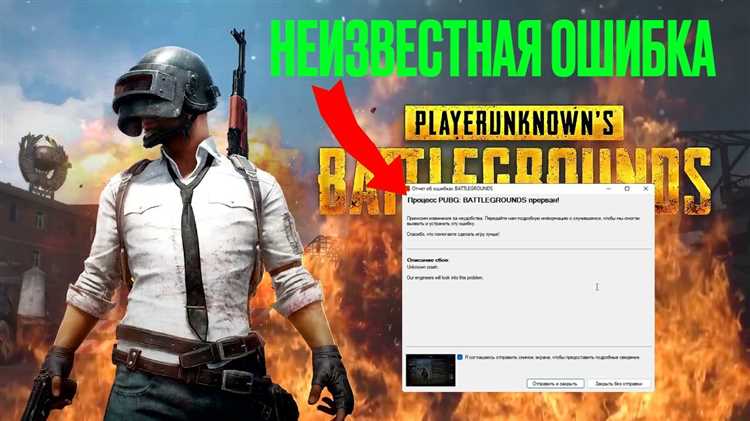
Одной из причин проблемы запуска PUBG может быть блокировка программы антивирусным ПО или брандмауэром. Если ваше антивирусное ПО или брандмауэр предназначены для защиты компьютера, они могут случайно считать игру за угрозу и блокировать ее запуск.
Чтобы решить эту проблему, вам следует проверить настройки антивирусного ПО и брандмауэра и убедиться, что PUBG не заблокирован. В большинстве случаев антивирусное ПО позволяет добавить исключения для определенных программ, чтобы они не подвергались сканированию или блокированию.
Для настроек антивирусного ПО обычно есть специальная панель управления, где можно добавить исключения и разрешить запуск PUBG. Также можно проверить список заблокированных файлов или угроз в антивирусном ПО и попытаться разблокировать или разрешить их.
Если вы используете брандмауэр, убедитесь, что PUBG имеет разрешение на доступ к сети. В настройках брандмауэра вы сможете добавить исключение для PUBG или открыть порты, необходимые для запуска игры.

